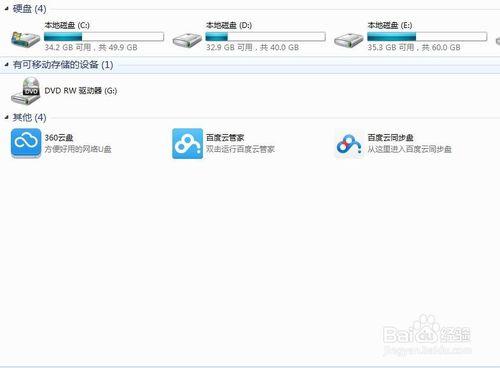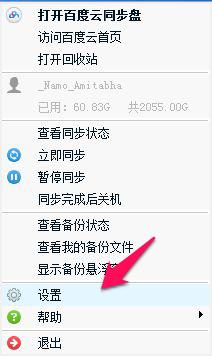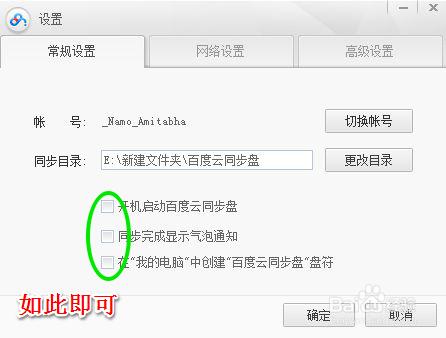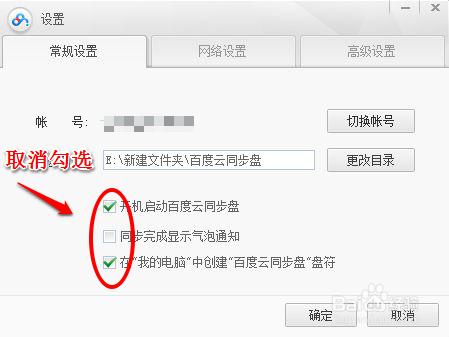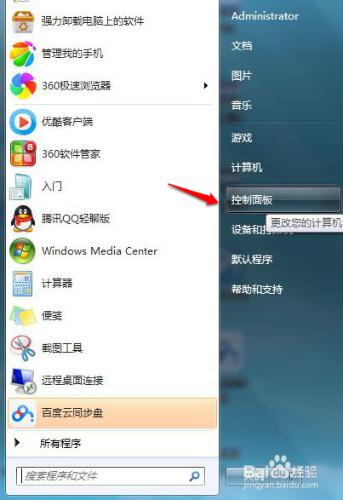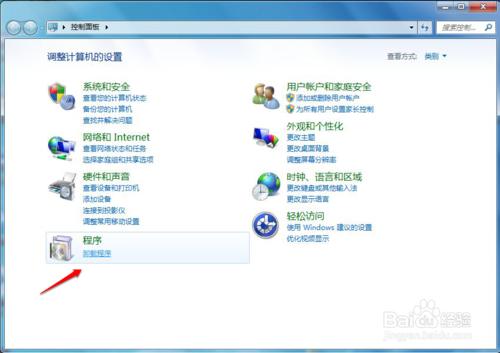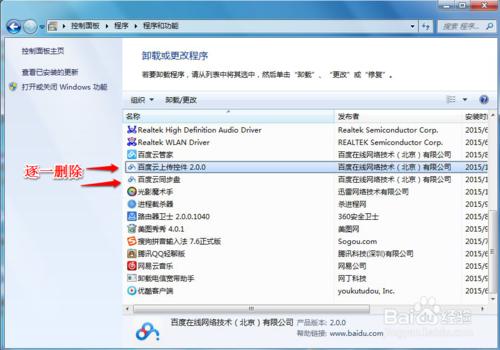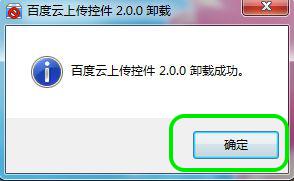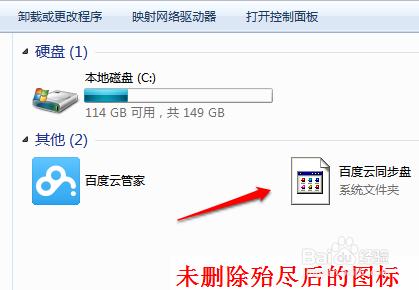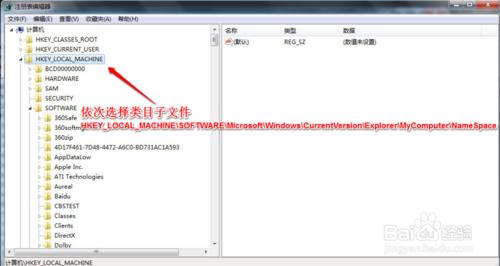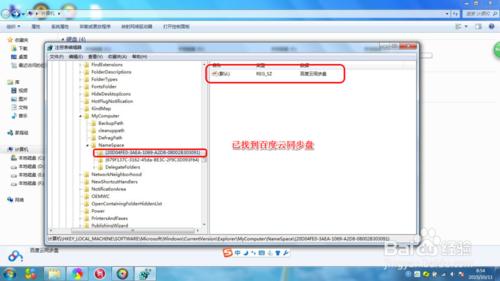前面說到百度雲同步盤的強大之處,那麼在這裡,我將教你如何正確刪除百度雲同步盤和百度雲同步盤的磁碟圖示。
工具/原料
電腦
方法/步驟
右擊右下角的百度雲同步盤圖標出現如圖選單,點選設定。
取消勾選的兩個選項,以防止解除安裝後出現同步盤磁碟無法解除安裝。然後點選確定。
開啟開始選單,進入控制面板後,選擇解除安裝程式。
將百度雲上傳控制元件2.0.0解除安裝(此控制元件解除安裝不影響百度雲管家上傳),點選確定,再確定,控制元件刪除成功。
如果之前沒做(2)步驟,百度雲同步盤圖示將滯留於磁碟,解決方法如下。
發現百度雲同步盤圖示滯留磁碟。開啟開始選單,在搜尋處輸入“regedit”,進入系統登錄檔。
然後尋找在HKEY_LOCAL_MACHINE\SOFTWARE\Microsoft\Windows\CurrentVersion\Explorer\MyComputer\NameSpace 子目錄下的檔案,如圖所示,單擊資料夾可以看到右側顯示為百度雲同步盤的名字,
注意事項
解除安裝時第二步驟尤為重要。
謝謝!